Poboljšajte efikasnost komunikacije svog tima koristeći prave kombinacije tastera. Ove prečice vam omogućavaju da kontrolišete interfejs Slack-a, formatirate poruke i brzo pronađete potreban sadržaj. Postanite pravi majstor Slack-a uz ove poznate i funkcionalne prečice za Windows, Mac i Linux.
Prečice za Slack na Windows i Linux sistemima
Prečice na tastaturi za Slack na Windows-u su identične onima na Linux-u. U nastavku možete pronaći koristan podsetnik. Imajte na umu da su neke od ovih prečica dostupne isključivo u desktop aplikaciji Slack, dok nisu podržane u web verziji, ali većina njih funkcioniše na oba načina.
Navigacija
Za navigaciju kroz Slack na Windows-u ili Linux-u, koristite sledeće prečice:
| Idi na razgovor: | Ctrl+K |
| Idi na direktne poruke (DM): | Ctrl+Shift+K |
| Idi na kanale: | Ctrl+Shift+L |
| Idi na Pominjanja: | Ctrl+Shift+M (samo desktop aplikacija) |
| Idi na Ljude: | Ctrl+Shift+E |
| Idi na sačuvane stavke: | Ctrl+Shift+S |
| Idi na sledeći odeljak: | F6 |
| Idi na prethodni odeljak: | Shift+F6 |
| Idi na sledeću nepročitanu poruku: | Alt+Shift+dole |
| Idi na prethodnu nepročitanu poruku: | Alt+Shift+gore |
| Idi na sledeći kanal/DM: | Alt+desno |
| Idi na prethodni kanal/DM: | Alt+levo |
| Idi na sledeći radni prostor: | Ctrl+Tab (Windows), Ctrl+] (Linux) |
| Idi na prethodni radni prostor: | Ctrl+Shift+Tab (Windows), Ctrl+Shift+[ (Linux) |
| Idi na određeni radni prostor: | Ctrl+[broj ispod ikone radnog prostora] (samo desktop aplikacija) |
| Idi na informacije o kanalu: | Ctrl+Shift+I |
| Idi na novu poruku: | Ctrl+N |
| Idi na Preference: | Ctrl+, (samo desktop aplikacija) |
| Idi na teme: | Ctrl+Shift+T (samo desktop aplikacija) |
| Prebacite desno okno: | Ctrl+. |
| Uključite prikaz preko celog ekrana: | Ctrl+Shift+F |
| Pretražite trenutni kanal/razgovor: | Ctrl+F |
| Idi na prethodnu pretragu: | Ctrl+G |
Prikaz svih nepročitanih poruka
Desktop aplikacija Slack-a ima prozor koji prikazuje sve nepročitane poruke u direktnim porukama i kanalima. Ako želite da deaktivirate ovu funkciju, kliknite na naziv radnog prostora u gornjem levom uglu. Zatim idite na Preferences > Sidebar > Show All Unreads i uklonite kvačicu pored ove opcije.
Za otvaranje i kretanje kroz ovaj meni možete koristiti sledeće prečice:
| Uključite prikaz svih nepročitanih: | Ctrl+Shift+A |
| Označite poruku kao nepročitanu: | Alt + levi klik |
| Kretanje između poruka: | strelica gore ili dole |
| Otvaranje ili sažimanje kanala: | strelica nalevo ili nadesno |
Označavanje poruka
Za označavanje poruka možete koristiti sledeće kombinacije tastera:
| Označite sve poruke na trenutnom kanalu/DM kao pročitane: | Esc |
| Označite sve poruke kao pročitane: | Shift+Esc |
| Postavite poruku kao najstariju nepročitanu: | Alt+levi klik (Windows), Ctrl+Alt+levi klik (Linux) |
Radnje sa porukama
Sledeće prečice se primenjuju samo kada je poruka selektovana:
| Uredite poruku: | E |
| Dodajte emodži: | R |
| Otvorite nit: | T ili strelica udesno |
| Zakačite ili otkačite poruku: | P |
| Podelite: | S |
| Sačuvajte ili poništite čuvanje poruke: | A |
| Označite kao nepročitano: | U |
| Obrišite poruku: | Delete |
Formatiranje poruka
Za formatiranje poruka možete koristiti sledeće prečice:
| Uredite poslednju poruku: | Ctrl+gore |
| Izaberite tekst do početka tekućeg reda: | Shift+gore |
| Izaberite tekst do kraja trenutnog reda: | Shift+dole |
| Unesite prelom reda: | Shift+Enter |
| Dodajte emodži: | Ctrl+Shift+: |
| Podebljano: | Ctrl+B |
| Kurziv: | Ctrl+I |
| Precrtano: | Ctrl+Shift+X |
| Citirajte izabrani tekst: | Ctrl+Shift+9 |
| Kod izabranog teksta: | Ctrl+Shift+C |
| Izabrani tekst bloka koda: | Ctrl+Alt+Shift+C |
| Napravite numerisanu listu: | Ctrl+Shift+7 |
| Napravite listu za nabrajanje: | Ctrl+Shift+8 |
| Primenite formatiranje na tekst u Markdown-u: | Ctrl+Shift+F |
| Poništite formatiranje poruke: | Ctrl+Z |
Fajlovi
Sledeće prečice se koriste za fajlove:
| Otpremite fajl: | Ctrl+U |
| Napravite isječak: | Ctrl+Shift+Enter |
Tokom poziva
Tokom poziva koristite sledeće prečice:
| Isključite zvuk: | M |
| Uključite/isključite video: | V |
| Otvorite pozivnice: | + ili A |
| Pogledajte i izaberite emodži: | E+ (izaberite 1-9) |
Prečice za Slack na Mac-u
U nastavku se nalazi lista prečica koje možete koristiti na svom Mac-u. Imajte na umu da su neke od ovih prečica dostupne samo na desktop aplikaciji, a ne na web sajtu.
Navigacija
Za navigaciju kroz Slack na Mac-u koristite sledeće prečice:
| Idi na razgovor: | Cmd+K |
| Idi na direktne poruke (DM): | Cmd+Shift+K |
| Idi na kanale: | Cmd+Shift+L |
| Idi na Pominjanja: | Cmd+Shift+M (samo desktop aplikacija) |
| Idi na Ljude: | Cmd+Shift+E |
| Idi na sačuvane stavke: | Cmd+Shift+S |
| Idi na sledeći odeljak: | F6 |
| Idi na prethodni odeljak: | Shift+F6 |
| Idi na sledeću nepročitanu poruku: | Option+Shift+Dole |
| Idi na prethodnu nepročitanu poruku: | Option+Shift+Gore |
| Idi na sledeći kanal/DM: | Cmd+[ |
| Idi na prethodni kanal/DM: | Cmd+] |
| Idi na sledeći radni prostor: | Cmd+Shift+] |
| Idi na prethodni radni prostor: | Cmd+Shift+[ |
| Idi na određeni radni prostor: | Cmd+[broj ispod ikone radnog prostora] (samo desktop aplikacija) |
| Idi na informacije o kanalu: | Cmd+Shift+I |
| Idi na novu poruku: | Cmd+N |
| Idi na Preference: | Cmd+, (samo desktop aplikacija) |
| Idi na teme: | Cmd+Shift+T (samo desktop aplikacija) |
| Prebacite desno okno: | Cmd+. |
| Uključite prikaz preko celog ekrana: | Ctrl+Shift+F |
| Pretražite trenutni kanal/razgovor: | Cmd+F |
| Idi na prethodnu pretragu: | Cmd+G |
Prikaz svih nepročitanih poruka
U Slack-u možete pogledati sve svoje nepročitane poruke u jednom prozoru. Da biste deaktivirali ovaj prozor, izaberite naziv radnog prostora u gornjem levom uglu. Zatim kliknite na Preferences > Bočna traka > Prikaži sve nepročitane. Uverite se da je poništeno polje za potvrdu pored ove opcije.
Za brzu navigaciju kroz ovaj meni možete koristiti sledeće prečice:
| Uključite prikaz svih nepročitanih: | Cmd+Shift+A |
| Označite poruku kao nepročitanu: | Option+Levi klik |
| Kretanje između poruka: | strelica gore ili dole |
| Otvaranje ili sažimanje kanala: | strelica levo ili desno |
Označavanje poruka
Za označavanje poruka možete koristiti sledeće prečice:
| Označite sve poruke na trenutnom kanalu/DM kao pročitane: | Esc |
| Označite sve poruke kao pročitane: | Shift+Esc |
| Postavite poruku kao najstariju nepročitanu: | Option+klik |
Radnje sa porukama
Ove prečice možete koristiti samo kada je poruka izabrana:
| Uredite poruku: | E |
| Dodajte emodži: | R |
| Otvorite nit: | T ili strelica udesno |
| Zakačite ili otkačite poruku: | P |
| Podelite: | S |
| Sačuvajte ili poništite čuvanje poruke: | A |
| Označite kao nepročitano: | U |
| Obrišite poruku: | Delete |
Formatiranje poruka
Za formatiranje poruka koristite sledeće prečice:
| Uredite poslednju poruku: | Cmd+Gore |
| Izaberite tekst do početka tekuće linije: | Shift+gore |
| Izaberite tekst do kraja trenutnog reda: | Shift+dole |
| Unesite prelom reda: | Shift+Enter |
| Dodajte emodži: | Cmd+Shift+: |
| Podebljano: | Cmd+B |
| Kurziv: | Cmd+I |
| Precrtano: | Cmd+Shift+X |
| Citirajte izabrani tekst: | Cmd+Shift+9 |
| Kod izabranog teksta: | Cmd+Shift+C |
| Izabrani tekst bloka koda: | Cmd+Alt+Shift+C |
| Napravite numerisanu listu: | Cmd+Shift+7 |
| Napravite listu za nabrajanje: | Cmd+Shift+8 |
| Primenite formatiranje na tekst u Markdown-u: | Cmd+Shift+F |
| Poništite formatiranje poruke: | Cmd+Z |
Fajlovi
Za rad sa fajlovima koristite sledeće prečice:
| Otpremite fajl: | Cmd+U |
| Napravite isječak: | Cmd+Shift+Enter |
Tokom poziva
Tokom poziva koristite sledeće kombinacije tastera:
| Isključite zvuk: | M |
| Uključite/isključite video: | V |
| Otvorite pozivnice: | + ili A |
| Pogledajte i izaberite emodži: | E+ (izaberite 1-9) |
Rešavanje problema sa Slack-ovim prečicama koje ne rade
Iako Slack trenutno ne omogućava prilagođavanje prečica, planira da uvede tu mogućnost u budućnosti. Ukoliko imate poteškoća sa bilo kojom prečicom, pokušajte da promenite raspored tastature. Da biste to uradili, kliknite na naziv radnog prostora u gornjem levom uglu, a zatim odaberite „Preferences“.
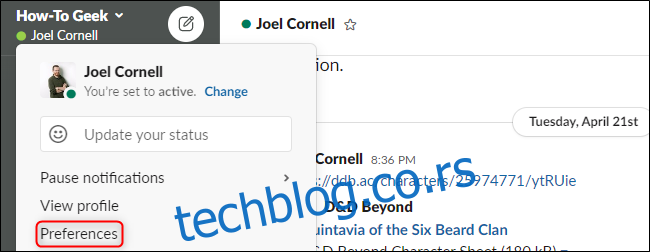
Na kartici „Language & Region“ kliknite na padajući meni „Keyboard Layout“ kako biste odabrali drugu opciju.
Ova opcija će se pojaviti samo ako Slack ima poteškoća u prepoznavanju vaše tastature. Ako i dalje imate problema, proverite da li je odabran odgovarajući jezik na kartici „Language & Region“.
Na sreću, većina ovih prečica je usklađena sa standardnim kombinacijama koje se koriste u većini aplikacija i operativnih sistema. Obratite pažnju da ne dozvolite da mišićna memorija stvori probleme ako prelazite sa Windows ili Linux računara na Mac.